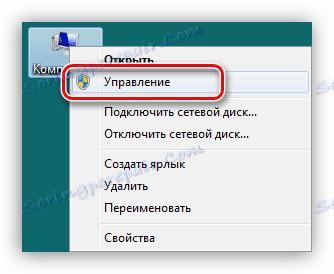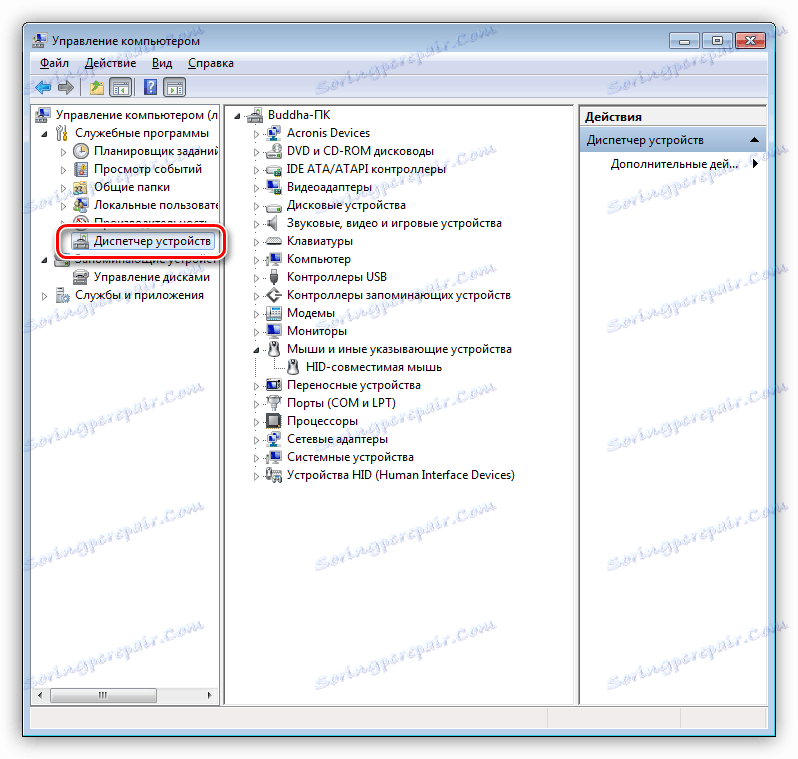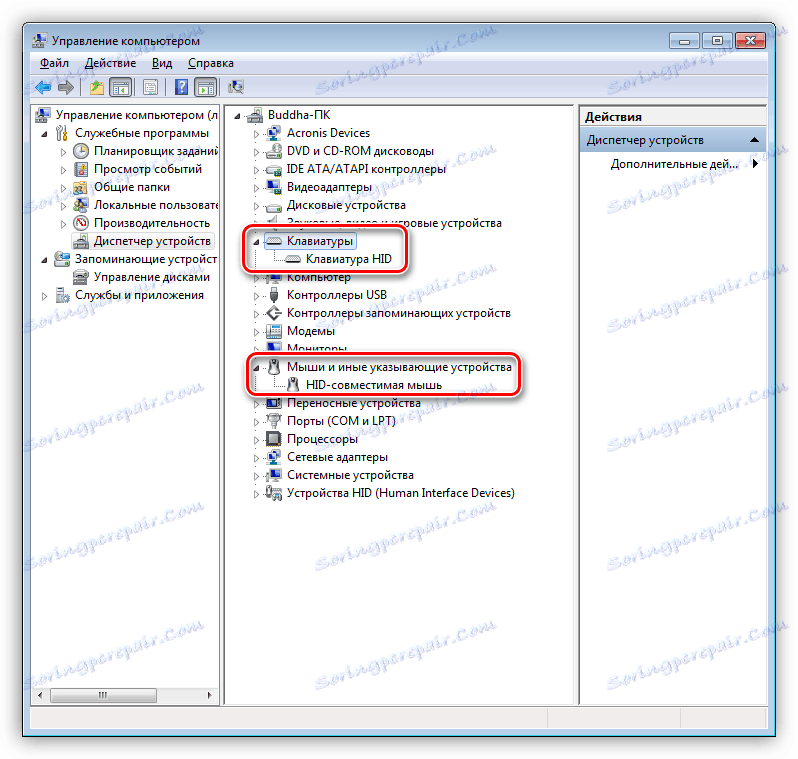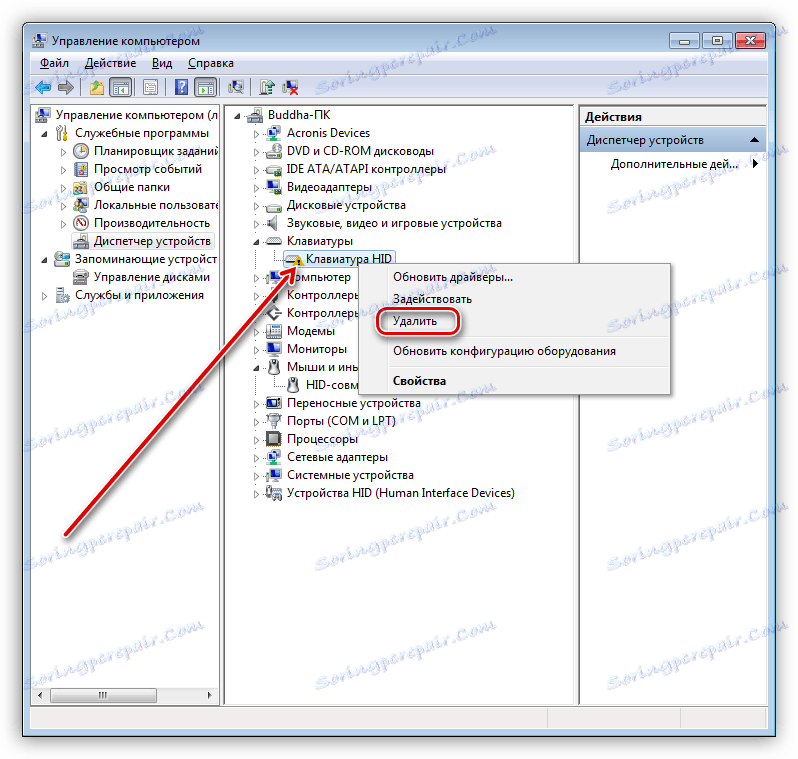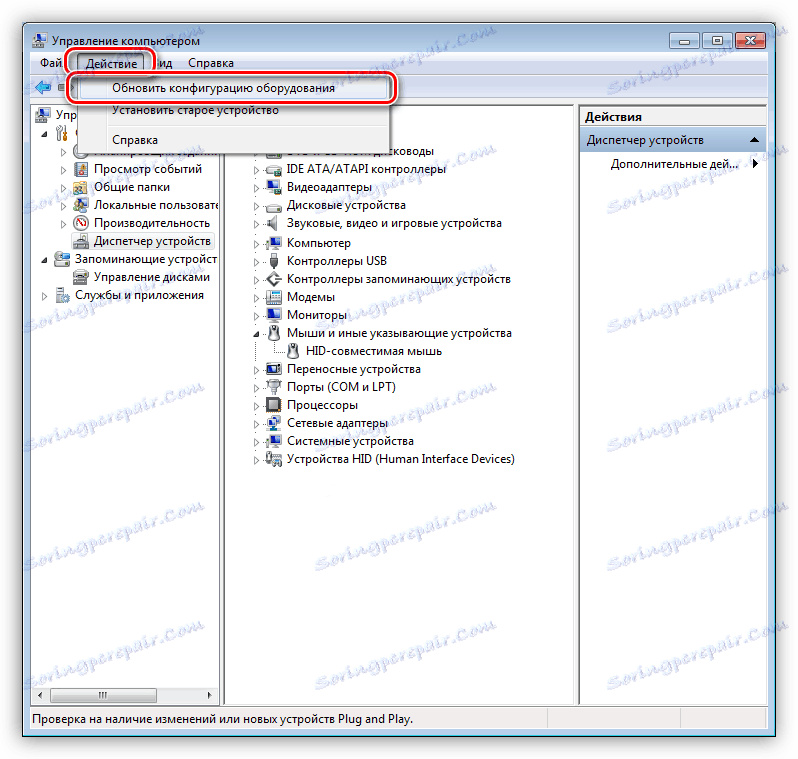Spusťte klávesnici v počítači se systémem Windows
Klávesnice je jedním z hlavních nástrojů pro zadávání informací do počítače. Bez něj není možné provést některé operace v operačním systému a řídit proces hry. Rozbití tohoto zařízení také znemožňuje psát zprávy v instant messengerů a sociálních sítích a pracovat textové editory . V tomto článku budeme diskutovat hlavní důvody a analyzovat řešení tohoto problému.
Obsah
Zapněte klávesnici
Na začátek uvidíme, proč může "clave" odmítnout pracovat. Existuje několik důvodů. Připojovací porty, kabely, elektronické nebo mechanické ucpávky mohou být vadné. Mohou také používat nástroje pro správu softwaru - ovladače nebo systém BIOS. O těchto a dalších problémech mluvíme níže.
Viz též: Proč klávesnice nefunguje na přenosném počítači
Důvod 1: Fyzické poruchy
První věc, kterou byste měli věnovat pozornost, je, zda klávesnice sama funguje. Existují dva způsoby, jak tuto možnost zkontrolovat. První je připojení k jinému počítači. Pokud je vše v pořádku, problém by měl být prohledán ve vašem systému. Druhým je spuštění počítače. Při zapnutí by měl pracovní zařízení vydávat signálky - blikající LED diody.
Dalším typem poruchy je porucha připojovacího portu, které jsou dva typy - USB a PS / 2.

Porty
Přístavy mohou být mechanicky poškozeny, stejně jako "spáleny" v důsledku zkratu nebo přepětí. V případě YUSB se můžete pokusit připojit klávesnici k jinému podobnému portu. Vezměte prosím na vědomí, že konektory USB lze rozdělit do skupin. Pokud jeden z portů nefunguje, pak celá skupina může být nefunkční.

S PS / 2 je všechno trochu komplikovanější, protože na velké většině základních desek je pouze jeden takový konektor. Jedinou možností v této situaci je najít další "klávesnici" s takovým konektorem a připojit jej k portu. Pokud se nic nezměnilo, je zásuvka vadná. Port můžete uložit pouze kontaktováním střediska služeb.
Kabely a zástrčky
Je poměrně snadné identifikovat kabel a konektor, se kterými je klávesnice připojena k počítači. Stačí, když je počítač zapnutý, aby se pohyboval drát u vchodu do "klávesnice" a blízko konektoru na základní desce. Pokud zařízení krátce rozsvítí LED diody, dojde k selhání těchto prvků. Kabel můžete vyměnit za sebe, pájením jiného, opravitelným, nebo jen sejmutím přístroje k nadřízenému.
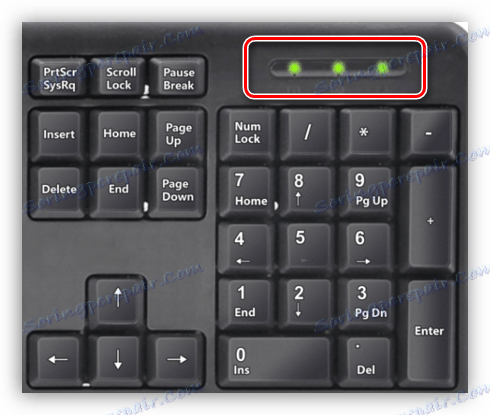
Elektronické a mechanické plnění
Tyto poruchy jsou signalizovány nefunkčností několika nebo všech klíčů při rozsvícení indikátorů a dalšími známkami toho, že systém je detekován systémem, o kterém budeme diskutovat později. Na každé klávesnici je elektronický řídící modul, který je poměrně vzácný, ale stále selhává nebo nefunguje správně.
Nemožnost lisování může být také způsobena porušením dráh nebo zkratem způsobeným vniknutím vody. Kromě toho může jeden klíč držet, což brání ostatním normálnímu fungování. Tyto situace pochopíme podrobněji.
Nejprve je třeba odstranit lepení. Zkontrolujte, zda je to možné pomocí klávesnice na obrazovce. Při spuštění této aplikace bude vidět, že stisknuté tlačítko je označeno bílou barvou.
Více informací: Spustíme virtuální klávesnici na notebooku s Windows
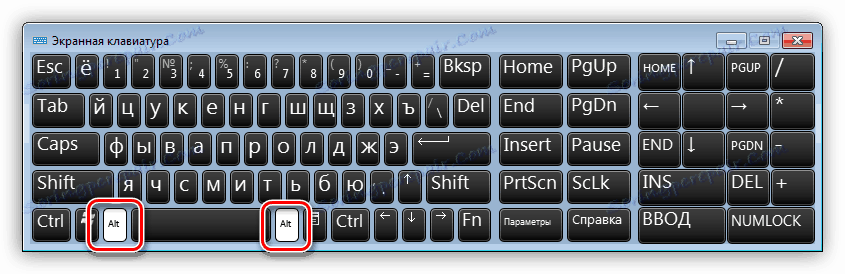
Chcete-li tento problém vyřešit, musíte membránu vyměnit za předtím, než jste ji rozložili. Pokud je klávesnice mechanická, budete muset vyměnit spínač, který lze namontovat buď s pájecím zařízením nebo bez něj. V každém případě bude poměrně problematické udělat to sami, pokud nemáte potřebné vybavení a spotřební materiál ve formě pájky, toku a ve skutečnosti samotný přepínač. Konec - kontaktujte odbornou dílnu.

Nejjednodušší je několikrát stisknout tlačítko problému, vše se pravděpodobně vrátí k normálu bez opravy.
Pokud se kapalina dostane na "škrtící klapku", pak je pravděpodobně zkrat v elektrické části. Řešením bude demontáž a sušení. Mějte na paměti, že pokud je zařízení typu membrány, pak mezi vrstvami filmu a stopami může zůstat sladký čaj, pivo a jiné tekutiny jiné než čistá, a to i po vysušení. V tomto případě ušetříte pouze filmy pod tekoucí vodou. Je pravda, že existuje jedna nuance - stopy mohou oxidovat a ztratit vodivost.
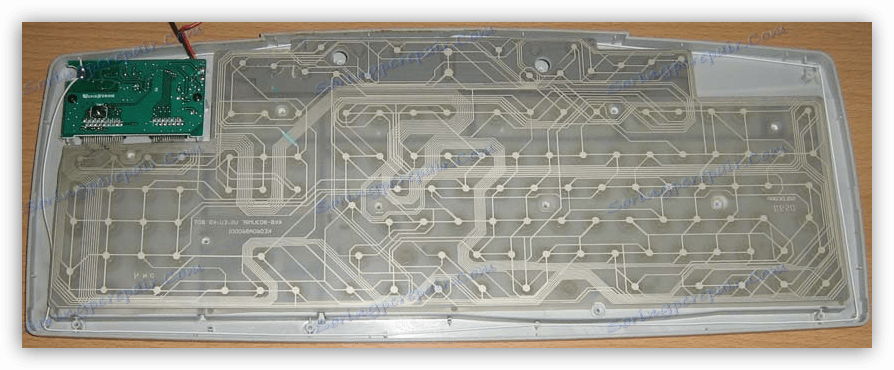
V každém případě, i když je možné reanimovat zařízení, pak stojí za to přemýšlet o získání nového, protože jeho úplné selhání není daleko. Klidová kapalina je smrt.
Viz též: Klávesnici čistíme doma
Pokud jste na "klávesnici" neleskli vodu a klíče na ní neleskly, pak poslední věc, která se mohla stát, byla porucha elektronického řídícího modulu. U levných zařízení je jeho opravy nebo výměna nerentabilní, takže musíte koupit novou "desku". Vážení, můžete se pokusit předat servisnímu středisku.
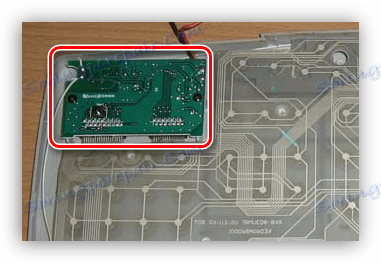
Dále promluvme o softwarových důvodech.
Důvod 2: BIOS
Klávesnice může být zakázána v nastavení systému BIOS. To platí pouze pro zařízení USB. Současně nelze použít klávesu "Klava" k výběru parametrů spouštění operačního systému a dalších operací prováděných bez načítání systému Windows. Jméno nastavení, které potřebujeme, by mělo obsahovat slova "Klávesnice USB" v různých kombinacích. Ve většině případů musíte pro tento parametr nastavit hodnotu "Povoleno" .
Viz též: Co dělat, pokud klávesnice nefunguje v systému BIOS
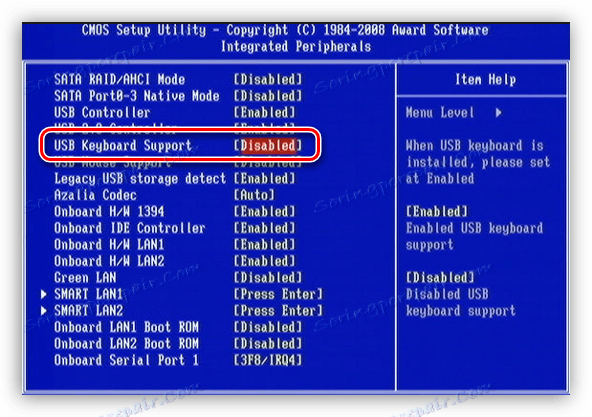
Důvod 3: Ovladače
Ovladače jsou programy, pomocí kterých operační systém spravuje zařízení připojená k počítači. K dispozici je také standardní ovladač pro interakci s klávesnicí. Pokud se nespustí při spuštění nebo poškození zařízení, zařízení se může nepoužívat.
Zkontrolujte a opravte problémy ve Správci zařízení .
- Klepněte pravým tlačítkem myši na zástupce počítače na ploše a vyberte možnost "Správa" .
![Přepněte se na správu nastavení počítače z pracovní plochy systému Windows 7]()
- V levém bloku naleznete odpovídající sekci a přejděte k ní.
![Přejděte do Správce zařízení z konzoly pro správu systému Windows 7]()
- Požadované zařízení může být umístěno ve dvou větvích - "Klávesnice" a "Myši a další polohovací zařízení" .
![Umístění klávesnice v seznamu Správce zařízení systému Windows 7]()
Pokud je funkce "Klava" zakázána, vedle ní bude vidět ikona se šipkou. Můžete jej povolit následujícím způsobem: Klepněte pravým tlačítkem myši na řádek s názvem zařízení a vyberte možnost "Povolit" .
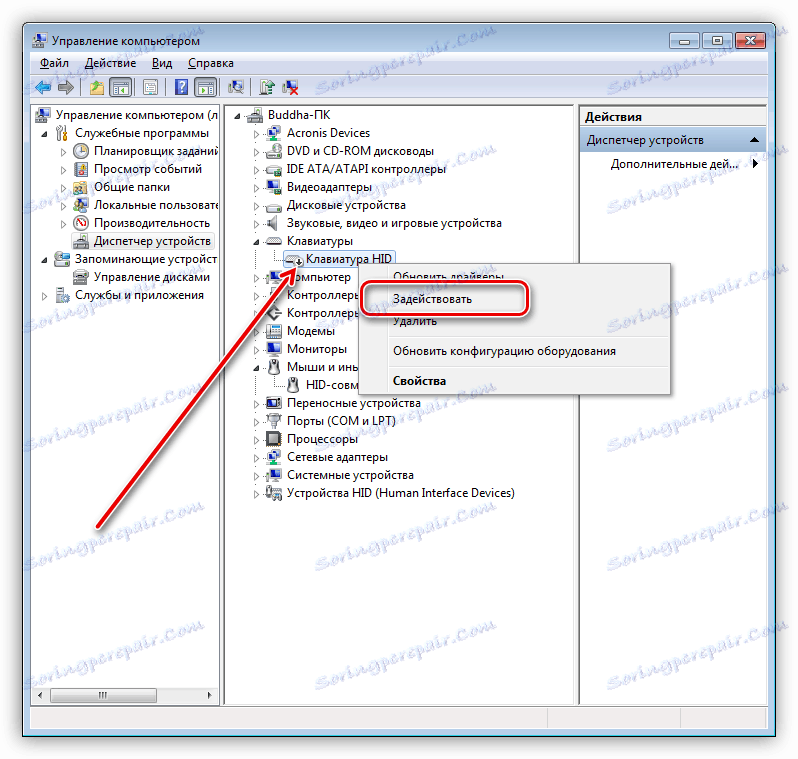
Pokud je ikona žlutá nebo červená, je nutné znovu načíst ovladač.
- Odstraňte zařízení (RMB - "Vymazat" ).
![Odinstalování ovladače klávesnice v Správci zařízení systému Windows 7]()
- V nabídce "Akce" vyhledejte položku "Aktualizace hardwarové konfigurace". Klávesnice se znovu zobrazí v seznamu. Možná budete muset stroj restartovat.
![Aktualizace konfigurace hardwaru ve Správci zařízení v systému Windows 7]()
Někdy tato technika pomáhá: odpojte konektor od portu a po chvíli (několik sekund) jej vložte zpět. Nejlepším řešením by bylo vybrat jiný port. Tato akce znovu načte ovladač. Toto doporučení funguje pouze u zařízení USB. Pokud se klávesnice v "Správci zařízení" neobjeví, pravděpodobně dochází k fyzické poruše (viz výše).
Někteří výrobci vyrábějí vlastní software pro správu svých zařízení. Pokud se jedná o váš případ, má smysl přeinstalovat jej, možná byla instalace nesprávná.
Důvod č. 4: Virová aktivita
Škodlivé programy mohou způsobit spoustu potíží. Mezi nimi může být blokování práce nebo změna nastavení některých ovladačů. Virus může stisknout klávesy, narušit porty a dokonce i vypnout zařízení. Zkontrolovat systém kvůli infekci a problém vyřešit pomůže s informacemi uvedenými v článku níže.
Více informací: Bojujte proti počítačovým virům
Závěr
Většina problémů s klávesnicí souvisí s fyzickými problémy. Tito obvykle vedou k bezstarostnému postoji k zařízení. Nejčastějšími případy jsou požití jídla uvnitř jídla v blízkosti počítače. Buďte opatrní a "Klava" vám bude sloužit po dlouhou dobu.